Beim Versuch, sein iPhone auf eine neue iOS-Version upzudaten, kann es bei einigen Nutzern zu Problemen kommen. GIGA verrät euch, was man tun kann, um die Aktualisierung erfolgreich auf dem iPhone zu installieren.
Installiert man ein neues iOS-Update, taucht unter Umständen die Nachricht „Das Update kann nicht installiert werden. Beim Installieren von iOS ist ein Fehler aufgetreten.“ auf. Lässt sich das Problem nach einem wiederholten Versuch nicht beheben, solltet ihr einige Dinge überprüfen.
„Fehler 4000“ beim iOS-Update?
Einige Nutzer erhalten die Fehlermeldung „4000“ auf dem iPhone-Bildschirm beim Update-Versuch. Die Fehlernummer ist auf den ersten Blick nicht hilfreich, es steckt aber meist ein leicht zu behebendes Problem dahinter. Meistens tritt die Fehlermeldung „4000“ auf, wenn das iPhone für das Update mit einem Computer verbunden wurde. Ihr solltet nicht entnervt auf die Aktualisierung verzichten, schließlich reicht Apple bei Update spannende Funktionen, aber auch wichtige Sicherheits-Einstellungen nach. Stellt daher Folgendes sicher:
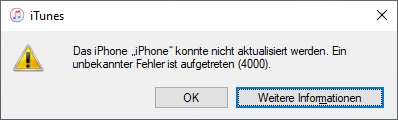
- Versucht, das Update „OTA“, also über das WLAN durchzuführen.
- Wollt ihr das Update per Kabel auf das iPhone installieren, solltet ihr das iOS-Gerät direkt mit dem Rechner verbinden. Es darf also kein USB-Hub dazwischen geschaltet sein.
- Oft lässt sich das Problem durch einen einfachen Neustart des PCs und des iPhones beheben.
- Beim Update über iTunes muss auch iTunes in der aktuellen Version laufen.
- Stellt sicher, dass die Verbindung zwischen dem iPhone und PC nicht durch eine Firewall oder ein Antiviren-Programm beeinträchtigt wird.
- Bei einigen Nutzern hilft es auch, den Sperrcodes für den Update-Vorgang vorübergehend zu deaktivieren. Öffnet also die Einstellungen-App und schaltet die Sicherheits-Option unter „Touch ID & Code“ aus.
- Anderer Nutzer melden, dass das Problem behoben wurde, als eine SIM-Karte in das iPhone gelegt wurde. Stellt bei euch sicher, dass die Karte richtig erkannt wird.
Ein nerviger Fehler versteckt sich auch hinter dem Fehlercode 4013:
Fehler beim Installieren des iOS-Updates: „Das Update kann nicht installiert werden.“
Neben der Fehlermeldung 4000 tauchen bei iPhone- und auch iPad-Nutzern viele weitere Probleme auf, die die Aktualisierung verhindern. Das könnt ihr tun, wenn das Update bei eurem iOS-Gerät fehlschlägt:
- Startet euer iPhone oder iPad neu und stoßt das Update dann ein weiteres Mal unter Einstellungen > Allgemein > Softwareupdate an.
- Überprüft, wie viel Speicherplatz auf eurem iPhone oder iPad aktuell noch vorhanden ist. Die Speicher-Übersicht findet ihr in den Einstellungen > Allgemein > iPhone Speicherplatz. Dort seht ihr, wie viel Speicherplatz auf eurem iPhone frei und belegt ist. Schafft gegebenenfalls Platz, wenn der iPhone-Speicher schon voll ist.
- Oft benötigt das System während der Installation mehr Speicherplatz als beim Download angezeigt. Gebt mehr Speicher auf eurem iPhone frei und startet das Update erneut.
- Manchmal kann der Update-Prozess oder Download fehlerhaft sein. Löscht das Update und ladet es erneut herunter. Geht in die Einstellungen > Allgemein > iPhone Speicherplatz und scrollt dort in der Auflistung zum iOS-12-Update. Drückt darauf und wählt dann „Update löschen“. Startet den Download in Allgemein > Softwareupdate erneut.
Konntet ihr das Problem mit den obigen Tipps nicht lösen und wird euch immer noch die Nachricht „Das Update kann nicht installiert werden. Beim Installieren von iOS ist ein Fehler aufgetreten.“ angezeigt, könnt ihr alternativ den Prozess auch über iTunes ausführen. In einem weiteren Artikel zeigen wir euch, wie ihr ein Update mit iTunes durchführt. Falls überhaupt nichts weiterhilft, solltet ihr das iPhone zurücksetzen und das Update dann auf dem „sauberen“ iOS-Gerät einspielen.



